✅ Configuración de tus activos de Facebook con Websalve
Para que podamos apoyarte de forma efectiva en la gestión de tus Páginas y Anuncios en Facebook, te recomendamos seguir esta estructura:
Websalve será tu socio comercial principal en Facebook.
Tú deberías tener tu propio Administrador Comercial.
Dentro de tu Administrador Comercial deberías tener:
Porque así se garantiza que si hay algún problema con los anuncios (rechazos, revisiones, restricciones), no afectará a tus otros negocios o ubicaciones.
Si aún no tienes un Administrador Comercial, recomendamos crear uno para cada negocio.
⚠️ Desde tu cuenta personal solo puedes crear hasta dos administradores comerciales, así que si necesitas más, Websalve puede ayudarte iniciando sesión directamente.
Opción 1 – Tú la creas desde tu cuenta personal:
1. Inicia sesión en tu cuenta personal de Facebook
2. Da clic en tu foto de perfil (arriba a la derecha) y selecciona “Ver todos los perfiles” (See all profiles)
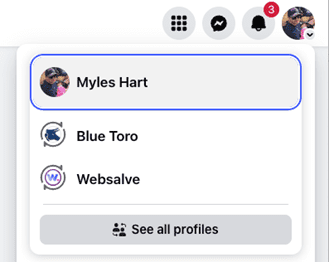
3. Da clic en “Crear” (Create)
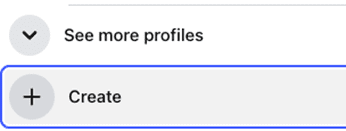
4. Elige “Página pública” (Public Page) y sigue los pasos que aparecen en pantalla
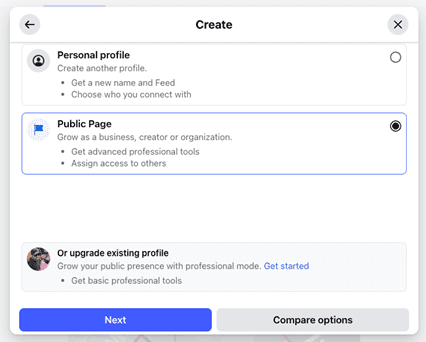
Opción 2 – Websalve la crea desde su Administrador Comercial:
1. Websalve inicia sesión en su Administrador Comercial (Business Manager)
2. Vamos a “Configuración del negocio” (Business Settings) > “Páginas” (Pages)
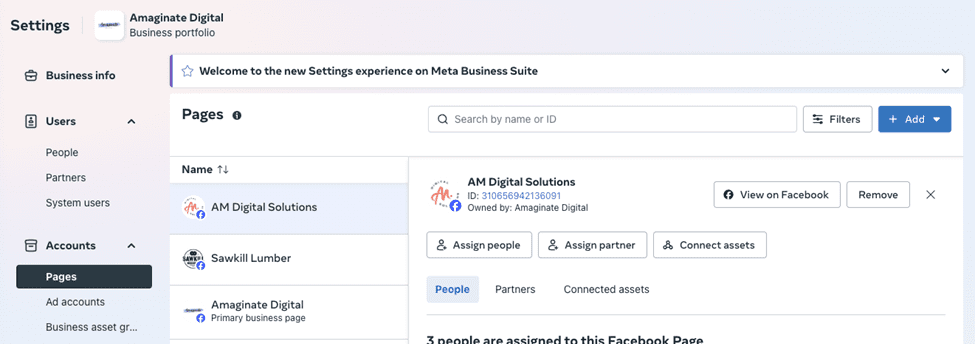
3. Damos clic en el botón azul “Agregar” (Add) y luego seleccionamos “Crear una nueva Página de Facebook” (Create a new Facebook Page)
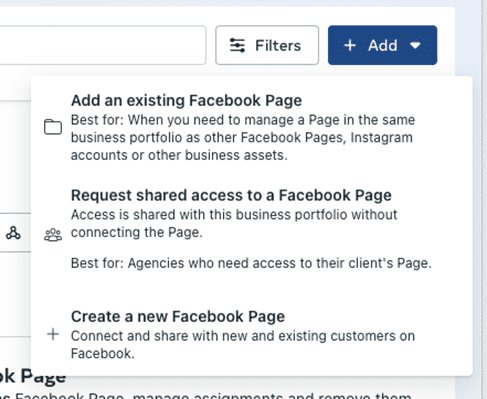
4. Completamos los datos requeridos
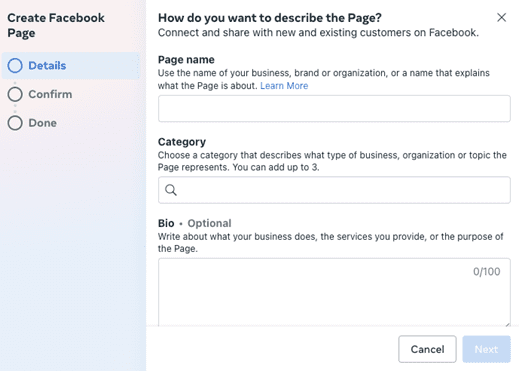
✅ Recomendación: La cuenta publicitaria debe crearse desde tu propio Administrador Comercial.
1. Inicia sesión en tu Administrador Comercial (Business Manager)
2. Ve a “Configuración del negocio” > “Cuentas publicitarias”
3. Da clic en el botón azul “Agregar” (Add)
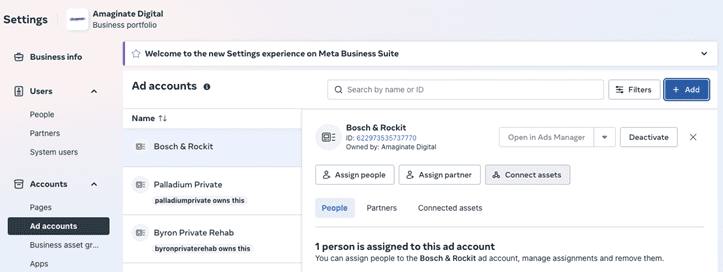
4. Elige “Crear una nueva cuenta publicitaria” (Create a new ad account)
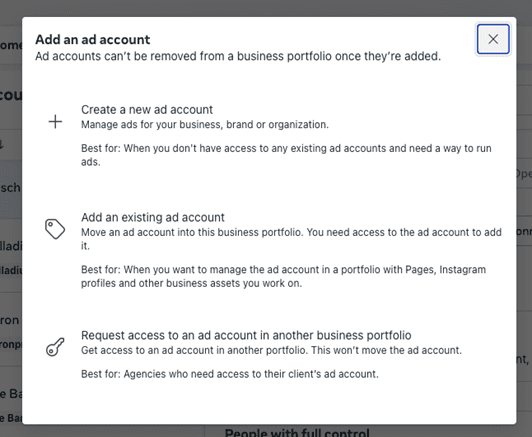
5. Completa los pasos (⚠️ ¡Ojo! La moneda elegida no se puede cambiar después)
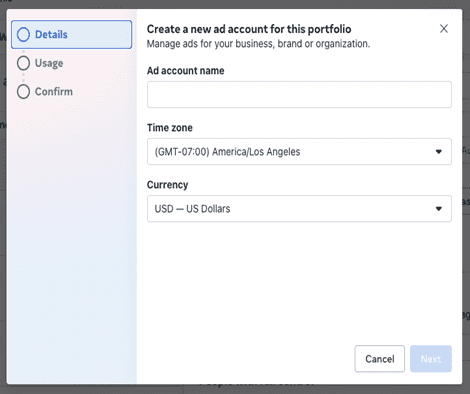
Podemos ayudarte de dos formas:
Esto nos dará acceso seguro para ayudarte con tu Página y Anuncios.
1. Ve a “Configuración del negocio” (Business Settings) > “Socios” (Partners)
2. Da clic en el botón azul “Agregar” (Add)
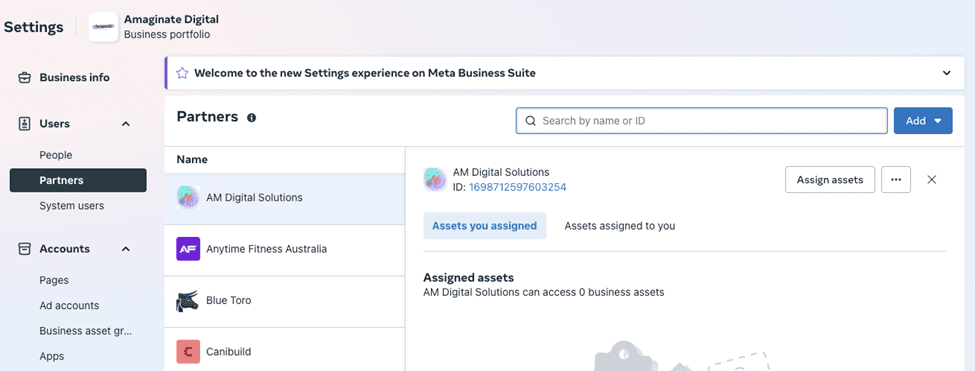
3. Selecciona “Dar acceso a un socio” (Give a partner access to your assets)
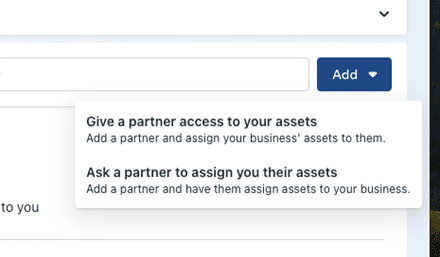
4. Ingresa el ID comercial de Websalve: 115761269453852

5. Asigna acceso a tu Página y Cuenta Publicitaria
6. Nosotros aceptamos la invitación desde nuestro lado
Si no puedes publicar o promocionar contenido, puede ser que necesites ajustar permisos.
1. Abre el Administrador Comercial (Business Manager) de Websalve
2. Ve a “Páginas” (Pages) y selecciona la Página correspondiente
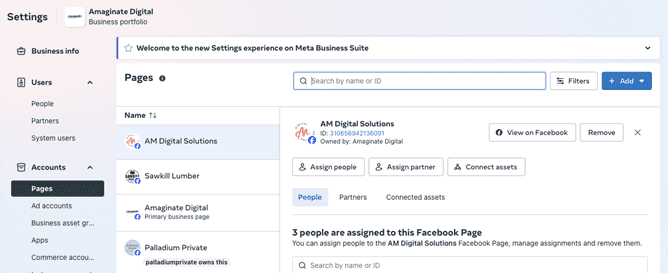
3. Da clic en “Asignar personas” (Assign people)
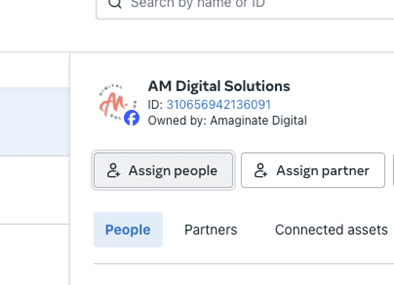
4. Selecciona los miembros del equipo que necesiten acceso
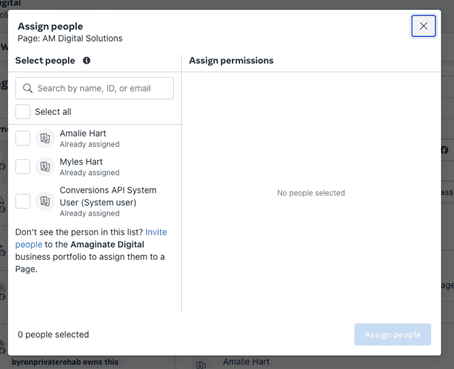
5. Da clic en el botón azul “Asignar” (Assign people)
📢 Repite los mismos pasos para las Cuentas Publicitarias en la sección correspondiente de “Cuentas publicitarias”.
En Websalve estamos aquí para apoyarte en cada paso. Podemos ayudarte a:
🛠️ Construyamos juntos tu presencia digital de la manera correcta — con seguridad, estructura y éxito.